Qulqulka Shaqada Saxitaanka Midabka Pro ee u dambeeya Cut (Tutorial)
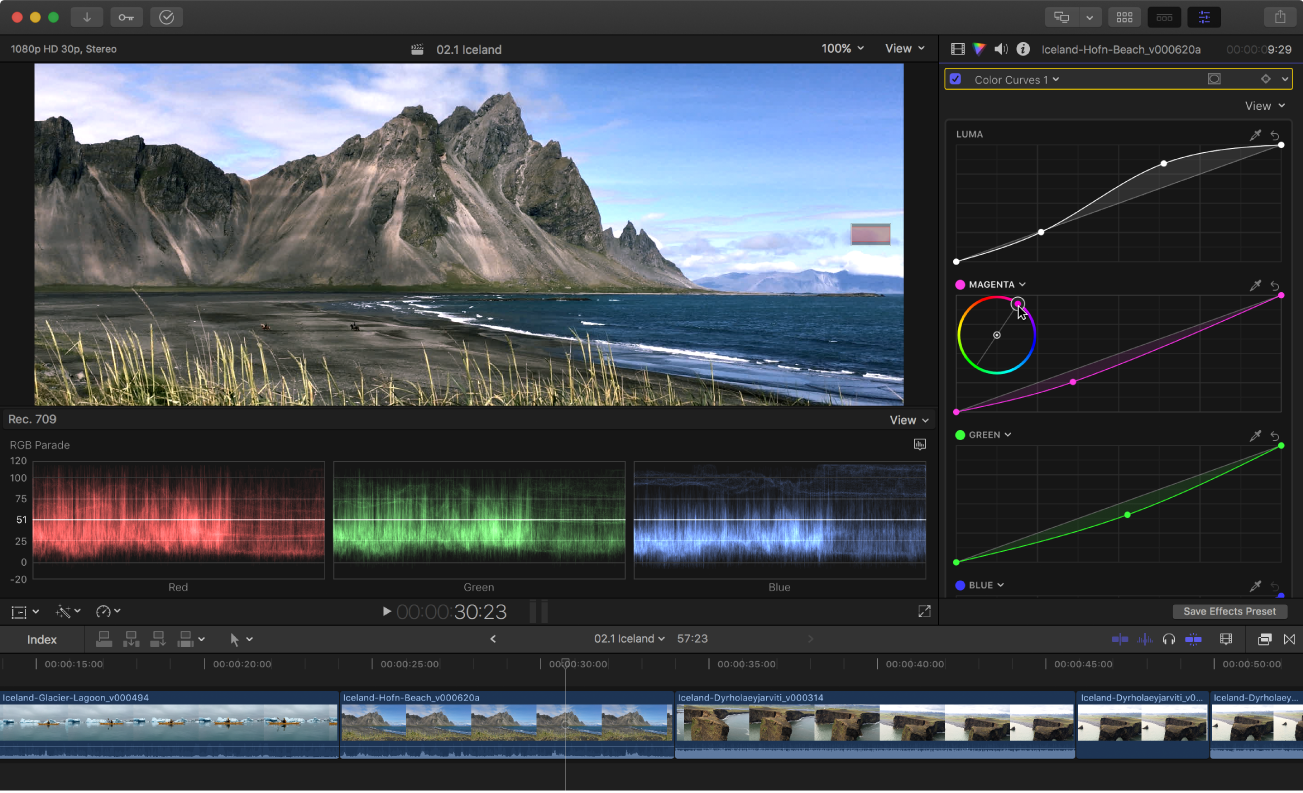
Shaxda tusmada
Sixitaanka midabku waa mid ka mid ah qaybaha ugu waaweyn ee saaxir wax-soo-saarka kadib ee ku jira boorsada tabaha ee soo saaraha fiidyaha. Sida inta badan software-ka tafatirka casriga ah, Final Cut Pro X wuxuu la imaanayaa qaab “Auto Color Sax ah”. Oo haye, tani waa ku fiican tahay qanjaruufo, laakiin barashada inaad hagaajiso sixitaanka midabkaaga gacanta waxay ku siin doontaa xakamaynta hal abuurka ah ee aad u baahan tahay si aad u soo saarto muuqaal heer sare ah.
Sidoo kale eeg: 16 Naadi ugu Fiican & amp; Maalinta Dhalashada Saamaynta Codka Dhacdooyinkaaga 2022>Tababarkaan, waxaad heli doontaa mid hooseeya. -hoos u socodka shaqada aasaasiga ah ee sixitaanka midabka ee Final Cut Pro. Waxaan sidoo kale si kooban uga gudbi doonaa qalabka si toos ah loo dhisay, waxaanan dabooli doonaa dhowr tabo oo gunno ah oo kaa caawin doona inaad si fiican u barato farshaxanka sixitaanka. Aan bilowno!Kooban
>- >
Baaxadda Fiidiyowga
>>Qaybta 2: Midabka gacantaSixitaanka Final Cut Pro X
> Marka aad hesho joogsiga socodka shaqada, waxaad awoodi doontaa inaad midabayso xagal kasta oo kamarad ah dhawr daqiiqo gudahood. Inaad aragto sawirka kamaradaada oo horumarsan iyadoo loo marayo sixitaanka midabka sidoo kale waa wax lagu farxo.>Tallaabada 1: U diyaari Final Cut Pro ee Socodka Saxitaanka Midabka>Final Cut Pro X wuxuu ku socdaa dhammaan agabyada aad u baahan doonto si loo gaaro sixitaanka midabka heerka warshadaha iyada oo aan wax software dheeraad ah. Inspector, Color Boards, iyo Xirmooyinka Fiidiyowgadhamaantood si fudud ayaa loogu furi karaa Midabka & Saamaynta Goobta Shaqadahoray loo dejiyay.- >
- Fur ama samee Mashruucaaga iyo Dhacdadaada oo ku dar sawirkaaga wakhtiga.
- Bar menu-ga sare, u gudub Daaqadda > Meelaha shaqada > Midabka & Saamaynta . >In the Inspector, taabo astaanta Inspector Color si aad u keento kontaroolada midabka bidixda sare ee is-dhex galkaagu aad buu u yar yahay, hoos u jiid xadka ka sarreeya wakhtiga si aad u ballaadhiso is-dhexgalkaas.
Tallaabada 2: Sixida Soo-gaadhista
Dhibaatooyinka ayaa ah tallaabada ugu horreysa ee sixitaanka midabka. , iyo sidoo kale waxay keentaa horumarka ugu cad cad ee tayada muuqaalkaaga. Adigoo isticmaalaya Luma Vectorscope , waxaad si fudud u arki kartaa heerarka iftiinka ee sawirkaaga oo aad hagaajin kartaasi waafaqsan.
>- >Dooro clip-ka aad rabto inaad ku saxdo Timeline oo u dhaqaaji madaxa ciyaarta meel ku habboon. >
- In Inspector Midabka , dooro tab Exposure .
- Marka hore, waxa aad hagaajin doontaa Hadhka ee ku jira Koormeeraha Midabka. U jeedi Luma Waveform ee dhanka bidix ee shaashadda.
- Ujeedadu waa in la keeno dhibcaha ugu hooseeya ee Luma Waveform oo wax yar ka sarreeya. 0.
- Hadda sidaas oo kale ku samee xakamaynta Highlights , isku day inaad keento dhibcaha ugu sarreeya ee Luma Waveform oo ka hooseeya 100.
- Ugu dambayntii , fiiri sawirkaaga oo go'aanso haddii aad doorbidi lahayd ka fudud ama madow. Waxaad ku hagaajin kartaa Midtones ama Master heerarka Kormeeraha Midabka sidaad jeceshahay. Haddii aad tan sameyso, waxaad u baahan doontaa inaad hagaajiso Highlights iyo Shadows marka aad dhammayso >
Waa in aad mar hore aragto isbeddelo waaweyn oo ku yimaadda sawirkaaga ka dib markaad saxdo heerarka soo-gaadhista. Marka xigta, waxaad hagaajin doontaa dheelitirka midabka sawirkaaga, kaas oo si fiican loo sameeyo adoo falanqeynaya qayb cad si loo hubiyo in heerarka casaanka, buluugga, iyo cagaarka ay siman yihiin.
Sidoo kale eeg: Waa maxay sababta ay tahay inaad u isticmaasho lakabyada hagaajinta ee Saamaynta Kadib (4 Saameyn qabow)- >
- Ku wareeji clipkaaga si aad u heshid shay si fiican u cad, sida daruur, iftiin, ama shay cad oo dhalaalaya. oo soo dhawoow isticmaalkakontaroolada Beddelka iyo Anchor Soo dhawaaw ilaa shayga cad uu ka buuxinayo shaashadda.
- Hadda u laabo Kormeeraha Midabka , oo dooro Taageerayaasha Midabka , oo dareenkaaga u jeedi RGB Parade ee dhinaca bidix ee Shaashada
- Hadafku waa casaan, cagaar iyo buluug in dhammaan ay noqdaan qiime siman, ku dhawaad 100. Haddii qiimayaashu aanay sinnayn, waxaad hagaajin kartaa Heerkulka iyo Midabka wuxuu maamulaa ka hooseeya Taageerayaasha Midabka ilaa ay siman yihiin.
- Hadda ku laabo Fiidiyowga Isbatooraha oo ka beddel isbeddellada aad ku samaysay tallaabada 2 adiga oo dejinaya U beddel ku laabo 100, iyo labadaba Baroosin Isku-dubarid dib ugu noqoshada 0. Tani waa inay dib u dejisaa sawirkaaga meeshuu asalka ahaa. >
Tallaabada 4: Hagaaji Saturation
Isku-habaynta saturation inta badan waa arrin dhadhanka shakhsi ahaaneed iyo waxaad dareemayso inay ku habboon yihiin goobta. Waxaad dooran kartaa inaad hoos u dhigto saturation si aad u damiso midabada, ama aad u kordhiso si aad midabadaadu u soo baxaan. Tan oo dhan waxa lagu samayn karaa Guddiga dheregista .
>- >
- Fur Inspector Midabka oo dooro Guddiga Midabka 12>Saddexda doorasho ee ugu sarreeya, dooro Saturation .
- Isticmaal Master Slider si aad u hagaajiso buux-dhaafka goobta. Waxa kale oo aad samayn kartaa wax ka beddelka heerarka dheregista ee Hadhka, Midtones, iyo Highlights . >
Qaybta 3: Saxitaanka Midabka Tooska ah
> wax badan ayaad gacanta ku haysaa natiijada u dambaysa ee sawirkaaga. Weli, waxay noqon kartaa waqti-qaadasho, gaar ahaan haddii aad leedahay cajalado badan oo kala duwan iyo xaglo kamarad. Nasiib wanaag Final Cut Pro wuxuu leeyahay laba astaamood oo sixitaan degdeg ah oo ku iman kara anfaca. Labadaba waxaa laga heli karaa adigoo gujinaya Wax ka beddelee ku yaal bar menu-ga ugu sarreeya.>Qaybta 4: Talooyin Pro iyo Cilad-sheegid
Haddii aad ilaa hadda raacday casharka, waxaad horayba u soo martay waddo dheer oo aad baranayso sida loo midabeeyo sawirkaaga Final Cut Pro X. Halkan waxaa ah saddex talo oo waxtar leh oo kor loogu qaadayo ciyaartaada!
>1. Koobi oo dheji sixitaanka midabka si aad wakhtiga u badbaadiso> Ma aha inaad midabayso muuqaal kasta oo fiidyahaaga ku jira meel eber ah. Haddii aad ku toogto muuqaalkaaga xaaladaha iftiinka la midka ah, hagaajinta midabaynta midabka aad u baahan tahay inaad sameyso waa mid aad u yar, markaa looma baahna in la nuqulo shaqada. Waad koobi kartaa oo ku dhejin kartaa sixitaankaagii hore ee midabada kale.- Dooro clip aad mar hore codsatay sixitaanka midabka oo koobiy adiga adiga oo dhagsiinaya Wax ka bedel > Koobi ee ku yaal bar menu-ka.
- Raadi clip-ka cusub ee aad rabto in aad midabayso oo sax ah oo dooro Timeline . Hadda dhagsii Wax ka beddel > Paste Sifooyinka.
- Hubi in dhammaan sixitaannada midabkaaga ay ku jiraan liiska hubinta oo taabo Paste . >
- Saxaafaddaada midabka hore waa inay nuqul ka tirsanaataa cajabka cusub. Samee hagaajin yar sida loo baahdo. >
2. Codso waji-xidhaha midabka saxda ah ee qayb ka mid ah Fiidiyowga
Adeegsada waji-xidhka, waxaad codsan kartaa sixitaanka midabka qayb ka mid ah sawirkaaga. Tani waxay si gaar ah faa'iido u leedahay in lagu daro iftiin muuqaal ah oo ku saabsan mawduucaaga haddii ay aad u madow tahay, ama si gaar ah u hagaajinta qaybaha kale ee sawirkaagasi madax bannaan.
- >
- Ka hel Booraska Midabka gudaha Saamaynta Browserka oo u jiid clip-ka aad rabto inaad saxdo. > Waa inaad aragto cusub Guddiga Midabka ayaa ka muuqda Fiidiyowga Kormeeraha . >
- Riix astaanta maaskarada si aad ugu darto Maaskaro qaab ama Maaskaro Midab . Maaskarada qaab-dhismeedka ayaa faa'iido u leh hagaajinta qayb wareeg ah oo sawirkaaga ah, iyo midabada midabku waxay ku fiican yihiin samaynta hagaajinta asalka midab leh sida cir buluug ah.
- In Inspector Midabka , ku samee looxa midabkan oo ogaysii inay kaliya marsadaan maaskarada gudaheeda
- Haddii aad isticmaalayso Maaskaro qaabaysan oo mawduucaagu dhaqaaqo, waxa laga yaabaa inaad u baahato inaad ku darto furayaasha furaha oo aad hagaajiso booska maaskaro si aad ula socoto mawduucaaga. >
3. Kahortagga khasaaraha tafaasiisha ah adigoo ka fogaanaya gooynta
Hal shay oo aad rabto inaad iska ilaaliso markaad samaynayso sixid midab leh ayaa luminaysa xogta sawirka adoo gooyay si ka baxsan xadka waxa lagu muujin karo fiidyahaaga la soo saaray. Goojintu waxay ku dhici kartaa labadaba Luma iyo Chroma macluumaadka kanaalka, waxaana jira dhawr siyaabood oo aad isaga ilaalin karto.
> 15>> Korka daawahaaga, riix Eegoo dooro Hubinta Range: All. Tani waxay muujin doontaa qayb kasta oo ka mid ah fiidyowgaaga, halkaasoo lumista xogta ay ka dhacayso goynta awgeed. Waxyaabaha ugu muhiimsan waxay u muuqan doonaan sida xariiqyo mawjadaha ah oo ku wareegaya qaybaha la gooyay ee fiidyowgaaga.> Sixitaan midabku waa mid ka mid ah xirfadaha ugu qanacsan ee lagu barto sida tifaftiraha fiidyowga sababtoo ah waxay kuu oggolaaneysaa inaad soo saarto sida ugu wanaagsan ee muuqaalkaaga. Hadda oo aad ku tababartay sixitaanka midabka gacanta ee FCPX, iyo sidoo kale isticmaalka qalabka tooska ah ee ku dhex jira—waxaad bedeli kartaa muuqaal kasta oo isha ah oo aad horay uga shaqayso oo aad bilawdo midabaynta.> Pro X waa fududahay, awood badan, oo waxay soo saartaa natiijooyin wanaagsan! Haddii aad jeclaan lahayd inaad hubiso qalab badan oo loogu talagalay sixitaanka midabka, u gudub Motion Array's boqollaal Final Cut plugins iyo filtarrada midabaynta sawirkaaga.

